Comment filigraner plusieurs photos à la fois
Plus nous devenons numériques de jour en jour, plus les chances que votre travail soit copié ou plagié augmentent également. Et il devient vraiment pénible de voir le contenu que vous avez créé avec tant d’efforts vous échapper des mains. Et la douleur augmente davantage lorsque quelqu’un d’autre est capable de tirer plus d’avantages que vous du contenu que vous avez créé. Eh bien, pour vous protéger des voleurs passionnés disponibles partout sur Internet, vous n’avez d’autre choix que d’utiliser le filigrane.
Lorsque vous utilisez un filigrane personnalisé sur votre photo ou vidéo, non seulement vous sécurisez votre contenu, mais vous faites également la publicité de votre chaîne ou de votre compte. C’est comme faire d’une pierre deux coups. Mais un problème se dresse toujours sur votre chemin. Bien que le filigrane aide à enregistrer votre contenu, le dur labeur consistant à filigraner les photos une par une survit toujours. Et si ce travail doit être fait quotidiennement, alors il est temps de faire quelque chose. Nous allons donc partager avec vous des applications étonnantes qui vous aident à filigraner plusieurs photos à la fois.
Contenu
Filigrane de plusieurs photos à la fois
Nous avons discuté des applications et des logiciels pour PC et ordinateurs portables Windows, téléphones Android et appareils iOS. Donc, si vous utilisez l’un des appareils mentionnés, vous pourrez facilement filigraner des photos en masse à la fois.
PC et ordinateurs portables Windows
La plupart des gens préfèrent faire le travail d’édition de leurs photos et vidéos sur des ordinateurs. Parlons d’abord du logiciel pour PC. Nous allons utiliser le site Web de Water Marquee. Bien que WaterMarquee soit un outil payant avec des fonctionnalités supplémentaires, la tâche de regroupement multiple de photos peut également être réalisée dans la version gratuite.
1. À l’aide du navigateur Web de votre ordinateur, ouvrez le L’EauChapiteau en ligne.
2. Sur la page d’accueil du logiciel, cliquez sur, Commencer le filigrane gratuit.
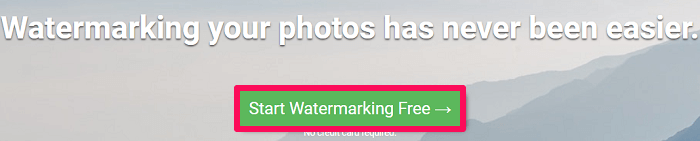
3. Maintenant, sélectionnez les photos que vous souhaitez filigraner en cliquant sur Sélectionnez les photos à filigrane option. Vous pouvez également simplement faire glisser et déposer les photos souhaitées.
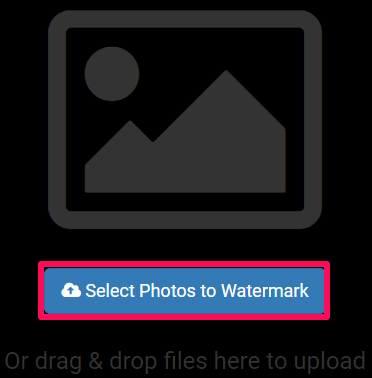
4. Ensuite, cliquez sur le Ajouter un logo option en bas de l’écran pour ajouter un filigrane à vos photos par lot.

5. Après avoir sélectionné le filigrane souhaité, il commence à apparaître sur la photo principale. Vous pouvez régler le Taille et Opacité du filigrane selon vos besoins. Si vous cliquez sur le séparer donnée dans les PARAMÈTRES DU LOGO, les modifications que vous apportez à la photo actuelle ne prendront pas effet sur les autres photos. En cliquant sur Lien, les modifications que vous apportez à la photo actuelle s’appliqueront également aux autres photos.
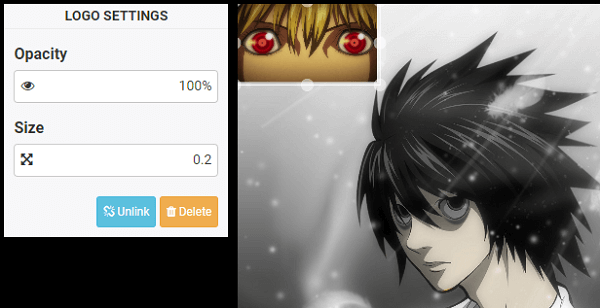
6. Une fois les modifications effectuées et que vous êtes satisfait de toutes les photos, cliquez sur le Enregistrer option en bas.

7. Enfin, cliquez sur Enregistrer option sous les images pour enregistrer les photos une par une. Pour enregistrer toutes les photos ensemble, cliquez sur Enregistrer tout au format Zip.
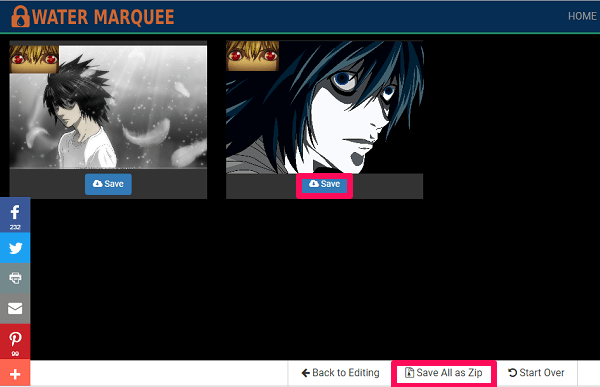
Avec ces étapes simples, vous avez filigrané toutes les photos souhaitées en une seule fois.
Utilisation d’un appareil Android
Parlons maintenant d’une application Android qui fonctionnera parfaitement pour tatouer des images en vrac en une seule fois.
1. Téléchargez le Ajouter un filigrane sur les photos app Du Play Store.
2. Autorisez l’application à utiliser la caméra et le stockage en cliquant sur OK.
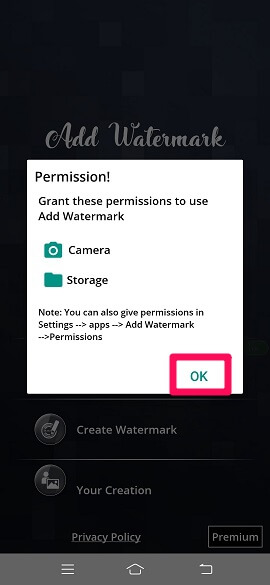
3. Après cela, donnez d’autres autorisations telles que l’enregistrement de vidéos, l’autorisation de prendre des photos et l’accès aux photos et aux médias en cliquant sur Autoriser.

4. Pour ajouter le filigrane aux images, appuyez sur le Appliquer sur les images option.
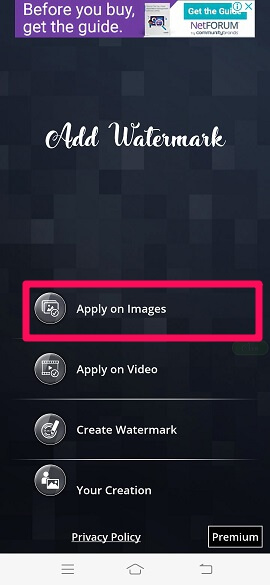
5. Sélectionnez maintenant le dossier dans lequel les photos que vous souhaitez filigraner sont stockées.
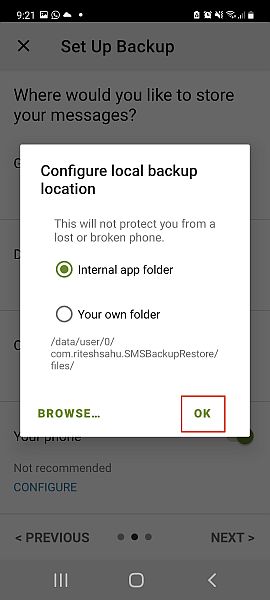
6. Sélectionnez les photos à l’étape suivante et appuyez sur le tique icône en bas à droite de l’écran.
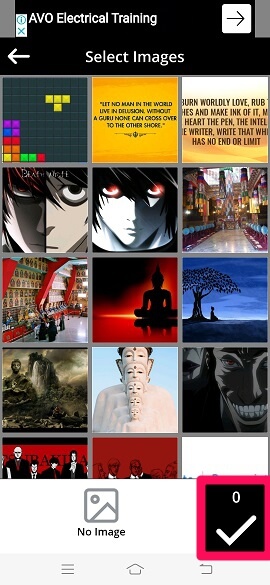
7. Appuyez sur Sélectionnez dans la galerie pour choisir le logo que vous avez déjà dans votre appareil mobile. Sinon, vous pouvez utiliser les différents filigranes incroyables disponibles dans l’application. Vous pouvez également personnaliser votre propre filigrane à l’aide de cette application.
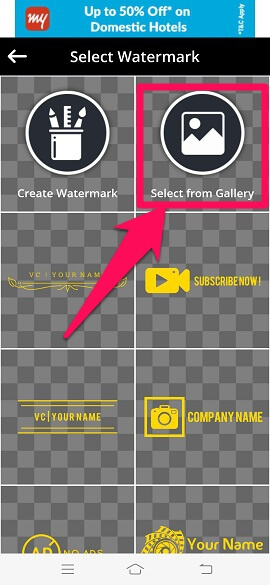
8. Une fois le filigrane ajouté à la photo, vous pouvez apporter diverses modifications telles que l’ajustement de sa taille, le retournement, la rotation, le changement de couleur, etc. Une fois les modifications effectuées, appuyez sur le tique icône en haut à droite de l’écran.
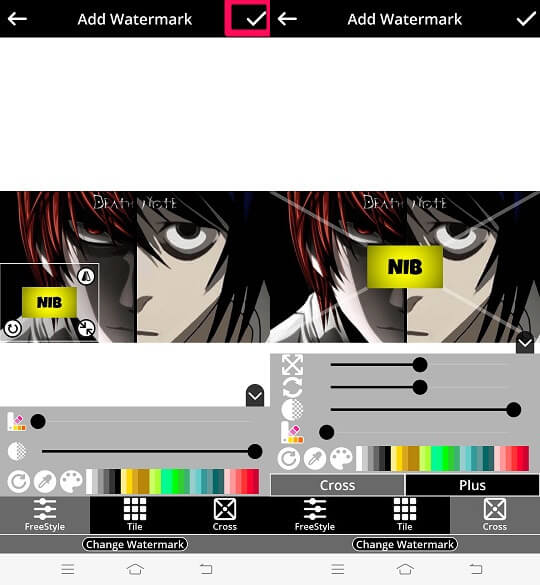
9. Une fenêtre contextuelle apparaît maintenant à l’écran vous indiquant que les paramètres du modèle sont les mêmes pour toutes les photos. Mais vous pouvez les modifier individuellement pour chaque photo. Cliquer sur OK continuer.
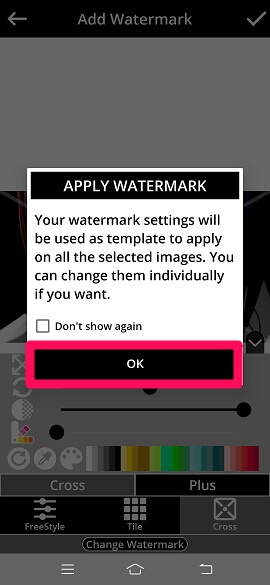
10. Si vous le souhaitez, vous pouvez afficher toutes les images en appuyant sur l’icône suivante. Si vous souhaitez apporter des modifications à une photo en particulier, vous pouvez le faire. Enfin, appuyez sur le enregistrer icône dans le coin en haut à droite.
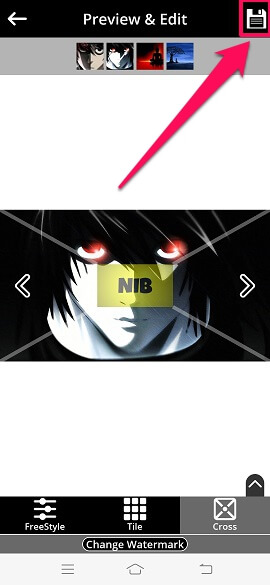
Utilisation d’un appareil iOS
Discutons également d’une application pour un appareil iOS, qui permet de filigraner plusieurs photos à la fois.
1. Télécharger le Filigrane + Photo Vidéo app depuis l’App Store.
2. Lisez les politiques de confidentialité nécessaires de l’entreprise et appuyez sur Accepter.

3. Maintenant, appuyez sur Photos possibilité d’ajouter le filigrane.

4. À l’étape suivante, autorisez l’accès aux photos à l’application Watermark en appuyant sur OK.

5. Maintenant, sélectionnez les photos sur lesquelles vous souhaitez ajouter le filigrane et appuyez sur le Démarrer option en haut à droite.

6. Après cela, appuyez sur Ajouter une photo pour ajouter un filigrane à vos photos. Outre le filigrane, vous pouvez également ajouter du texte, une signature et des modèles à vos photos.

7. Sélectionnez le filigrane souhaité dans votre galerie et il sera inséré dans l’image. Vous pouvez apporter des modifications au filigrane en fonction de vos besoins. Vous pouvez afficher d’autres photos à l’aide de la nouvelle icône et enfin cliquez sur OK dans le coin en haut à droite.

Fait!! Toutes les photos avec le même filigrane ont été enregistrées sur votre appareil.
L’abonnement Premium vaut-il la peine d’essayer ?
Tout en tenant compte de l’adhésion premium, vous devez d’abord voir ce que vous obtiendrez et cela vaut-il vraiment l’argent que vous payez ou non ? Eh bien, si vous faites fréquemment des filigranes sur les photos, vous savez sûrement à quel point les publicités peuvent devenir irritantes. Donc, pour supprimer ces publicités, vous devez passer en prime. De plus, il existe de nombreuses autres fonctionnalités que les applications ne fournissent qu’aux membres premium. Ces fonctionnalités peuvent être n’importe quoi comme ajouter un filigrane aux vidéos, enregistrer des filigranes au format PNG et créer vos propres filigranes, etc.
Derniers articles